当ブログ【みみコレ】では、Kindle Unlimitedの「削除できる履歴」と「削除できない履歴」を分かりやすく紹介!
画像をたっぷり使って閲覧履歴を消す方法も紹介しています。
自宅にいながら、200万冊の本が読み放題のKindle Unlimited。
本屋や図書館に行かなくてもボタンをポチッとするだけで好きな本が読めて、
今まであまり手に取らなかったジャンルの本も気軽に読めることから、Kindle Unlimitedを利用する人が増えています。
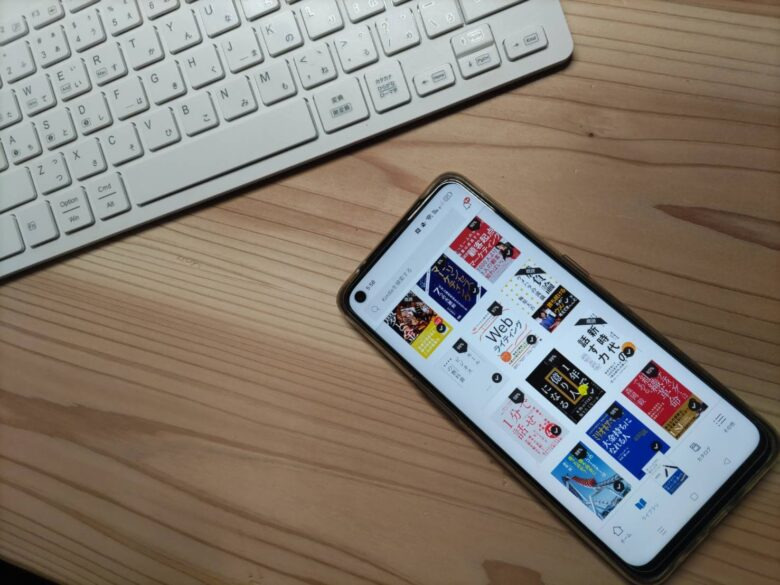
当ブログ【みみコレ】では、次のことを分かりやすく紹介しています。
この記事で分かること
上記の気になる項目をタップすると、読みたい内容がすぐ見れます。
今だけの
キャンペーン
- Amazon オーディブル(聴く読書)
→ 3ヶ月無料(7/31まで)
価格:4,500円→ 0円 (通常は1ヶ月 1,500円 → 0円)
(対象者:こちらにアクセスしてキャンペーンが表示された方限定) - Kindle Unlimited (電子書籍)
→ 3ヶ月無料(7/14まで)
価格:2,940円→ 0円 (通常は1ヶ月 980円 → 0円)
(対象者:こちらにアクセスして、30日 無料体験が表示された方限定)
Kindle Unlimitedの履歴は削除できる?

Kindle Unlimitedは、次のように「削除できる情報」と「できない情報」があります。
| 履歴 | 閲覧 履歴 | 利用 履歴 |
|---|---|---|
| 削除の可否 | できる | できない |
本をいろいろ探しているときに記録される閲覧履歴は、削除できます。
一方、本をダウンロードした履歴(利用履歴)は削除できません。
 ソレママ
ソレママちょっと読んだだけでもダメなの?
利用履歴は、本を端末にダウンロードした時点で記録として残ります。
数ページ、パラパラめくって見るのをやめたとしても、利用履歴は残ってしまうので注意しましょう。
今だけの
キャンペーン
- キャンペーン内容:→ 3ヶ月無料(7/14まで)
- 価格:
2,940円→ 0円 (通常は1ヶ月 980円 → 0円) - 対象者:こちらにアクセスして、キャンペーン表示された方限定)
Kindle Unlimitedの閲覧履歴を削除する方法
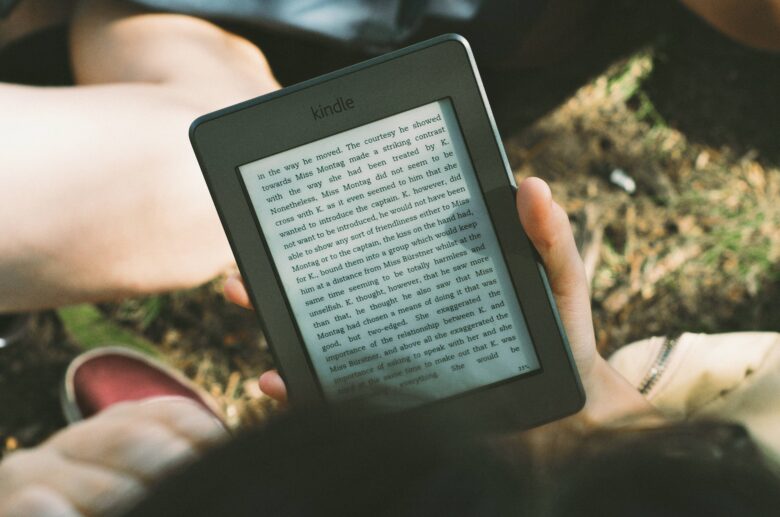
Kindle Unlimitedは、閲覧履歴であれば情報を削除できます。
デバイスごとに閲覧履歴を削除する方法を紹介していきます。
スマホの場合
スマホでKindle Unlimitedの閲覧履歴を削除する方法は、次のとおりです。
- Kindle Unlimited公式サイトにアクセスする
- アカウントサービスを開く
- 閲覧履歴をタップする
- 削除した閲覧履歴を選ぶ
- 「表示から削除」ボタンをタップする
上記は、スマホのAmazonブラウザから削除する方法です。
Kindleアプリでは閲覧履歴が削除できないのでご注意ください。
人形アイコンをタップして、アカウントサービスを開きます。
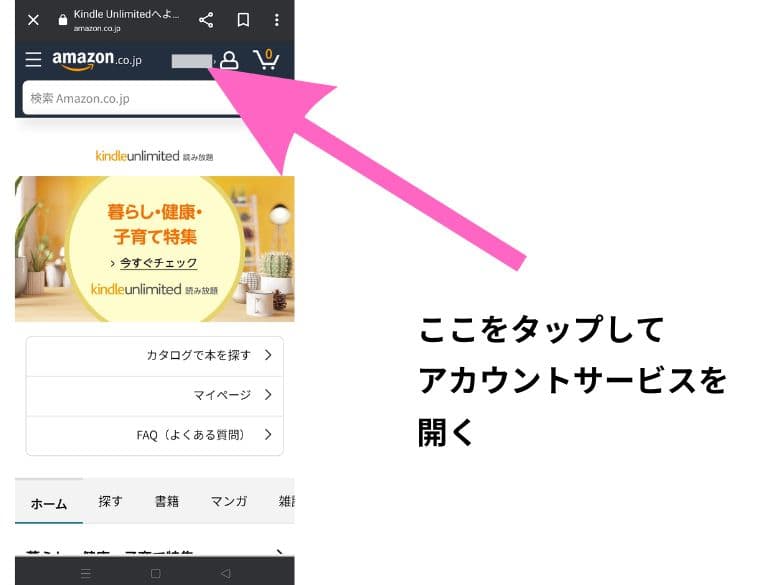
閲覧履歴は選びます。
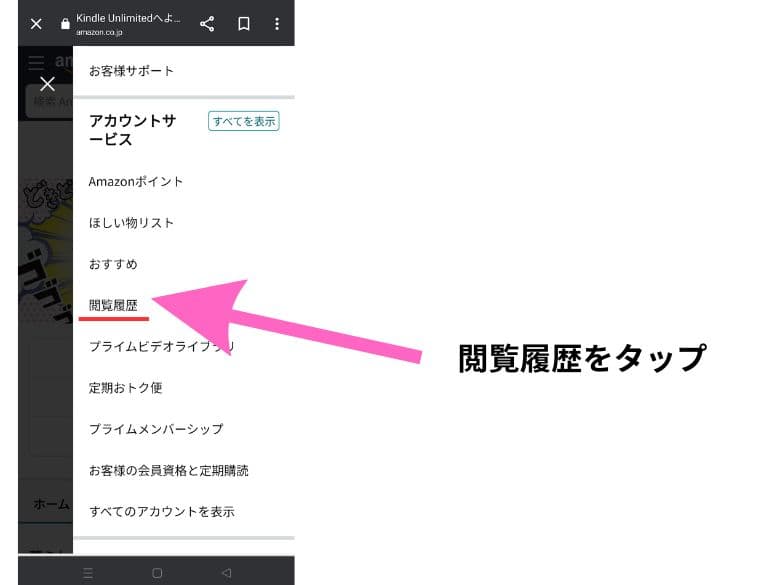
表示された閲覧履歴の中から、削除したい作品を選びます。
価格の下に「表示から削除」ボタンがあるため、削除してOKならそのボタンを押します。
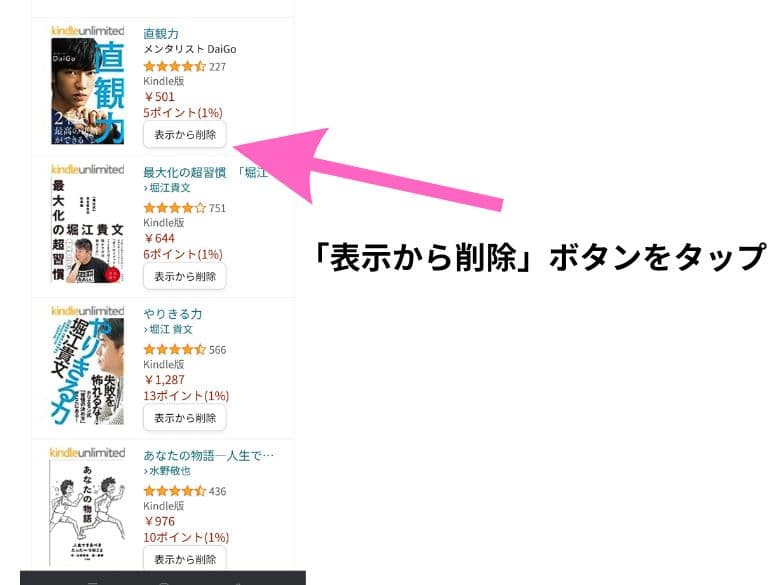
すると、閲覧履歴が削除されます。
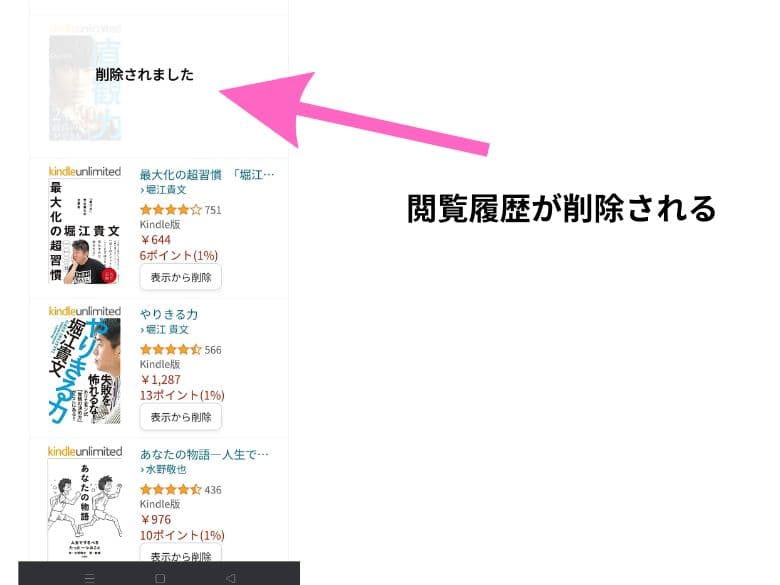
PC(パソコン)の場合
PC(パソコン)でKindle Unlimitedの閲覧履歴を削除する方法は、次のとおりです。
- 表示履歴ページにアクセスする
- 削除した閲覧履歴を選ぶ
- 「表示から削除」ボタンをタップする
削除したい閲覧履歴を選びます。
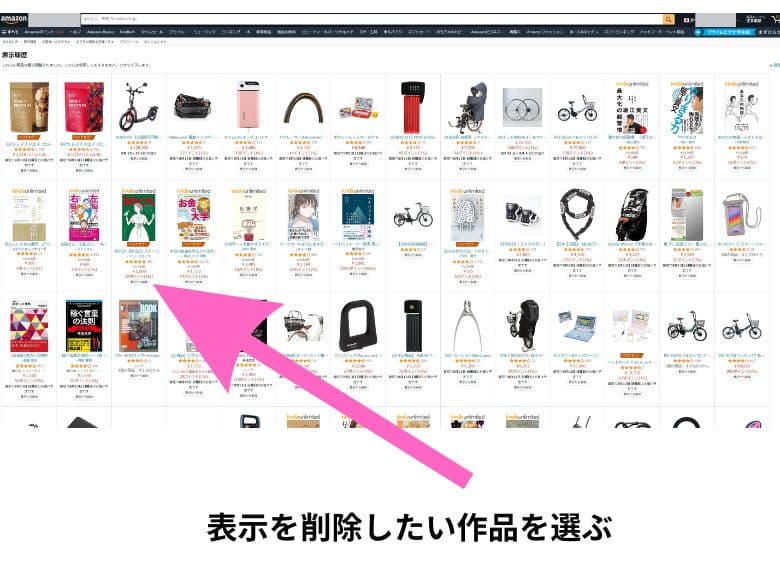
価格の下に「表示から削除」ボタンがあるため、削除してOKならそのボタンを押します。
すると、次の画像のように閲覧履歴が削除されます。
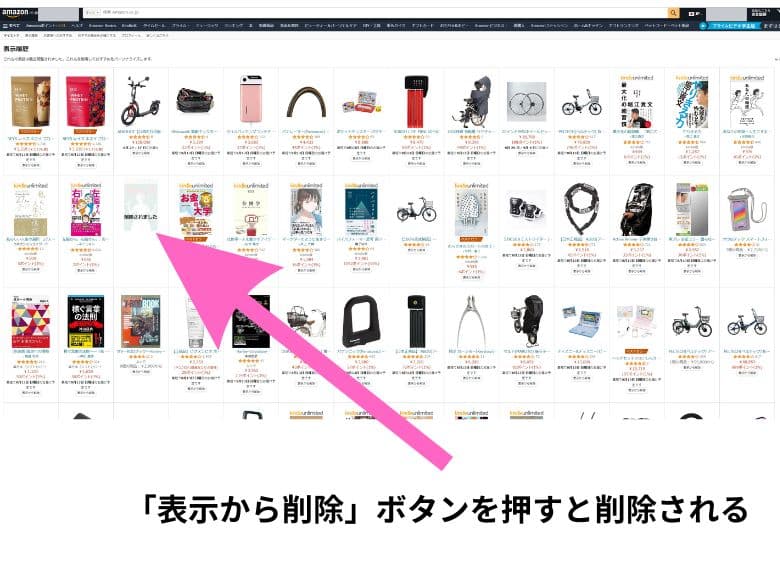
今だけの
キャンペーン
- キャンペーン内容:→ 3ヶ月無料(7/14まで)
- 価格:
2,940円→ 0円 (通常は1ヶ月 980円 → 0円) - 対象者:こちらにアクセスして、キャンペーン表示された方限定)
Kindle Unlimitedの履歴に関する豆知識
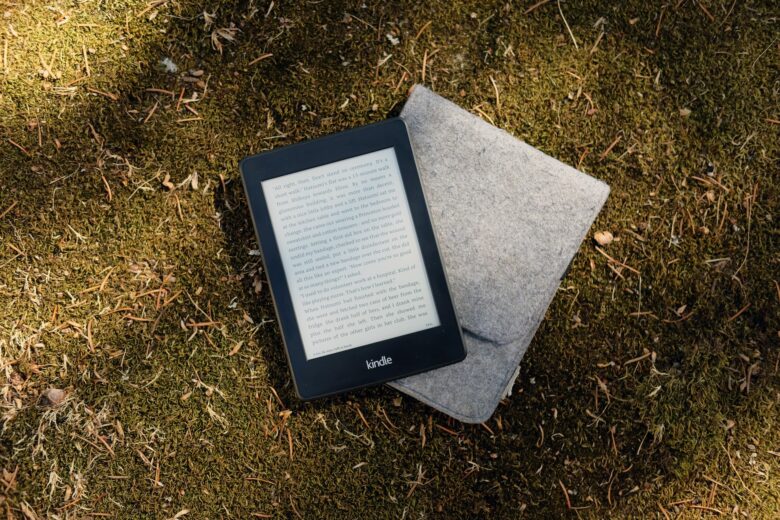
Kindle Unlimitedの購入履歴は消すことができません。
ただ、次の工夫をすることで、Kindle Unlimitedの履歴を他の人に見られないようにできます。
閲覧履歴を非表示にする
Amazonでは、閲覧履歴の表示・非表示が切り替えできます。
閲覧履歴をOFFにすることで、どの本を探しているか? 隠すことができます。
閲覧履歴を非表示にする方法は、次のとおり。
画面右側の履歴の管理ボタンをタップします。
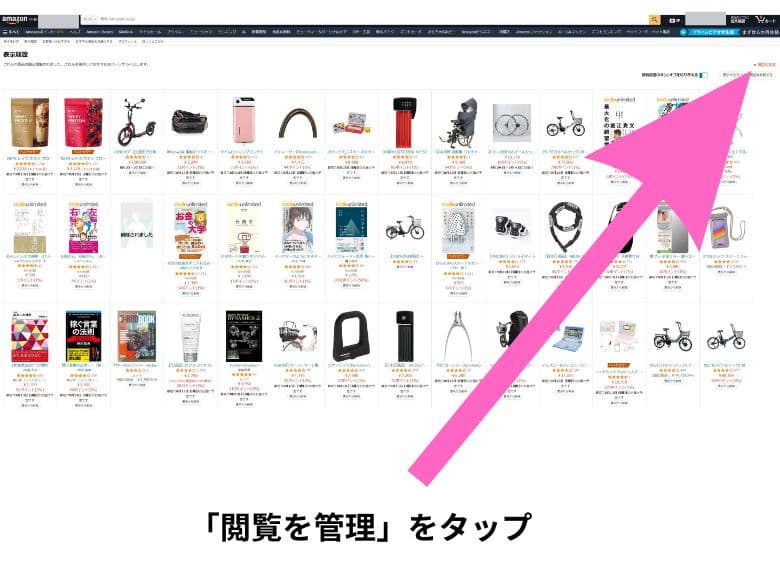
「閲覧履歴のオン/オフを切り替える」ボタンをタップすると次の画面が表示されて、閲覧履歴のON/OFFが選べます。
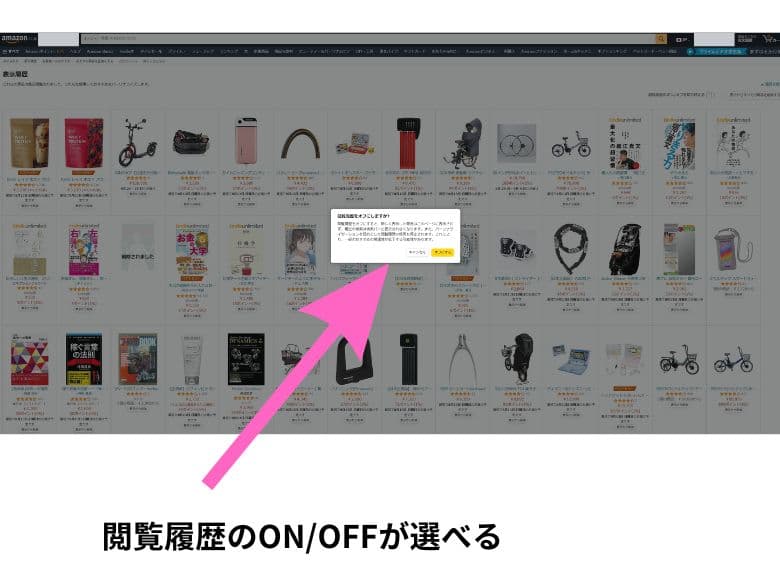
おすすめ対象から除外する
Amazonでは、調べている商品の似たものをおすすめ商品として提案してくれる機能が付いています。
自分が知らない商品が知れる便利な機能ですが、自分が探している商品を他の人に見られたくないときは困った機能です。
自分が閲覧した本を知られたくない場合、おすすめ本から表示されないように設定が必要です。
おすすめ本に表示されないようにする方法
アカウントサービスからおすすめ商品を選びます。
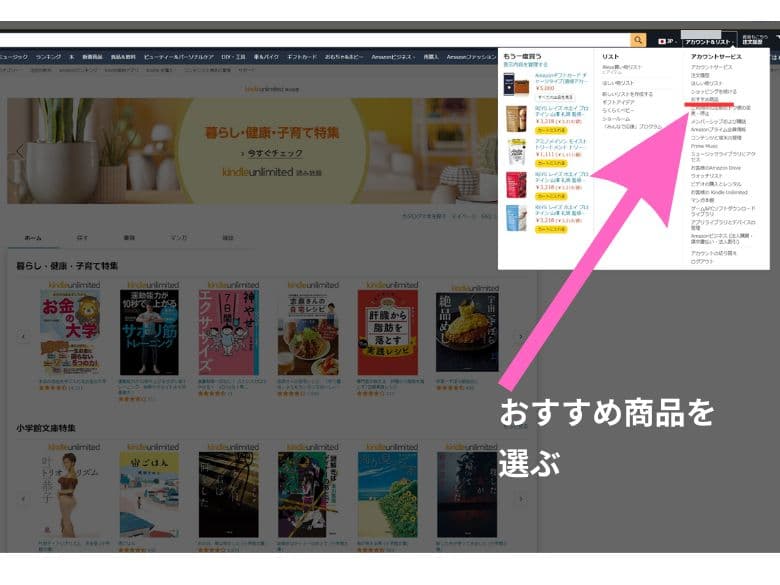
ツールバーの「おすすめ商品を正確にする」を選びます。
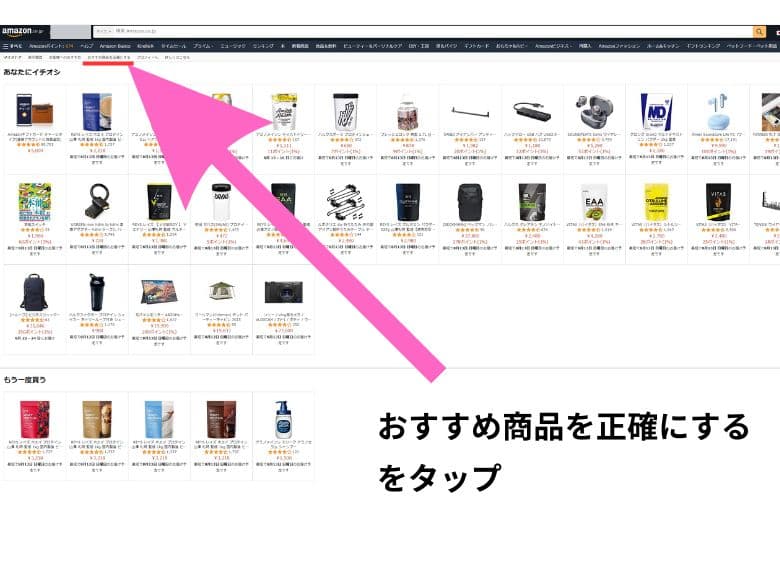
おすすめして欲しくない本を選んでOFFにします。
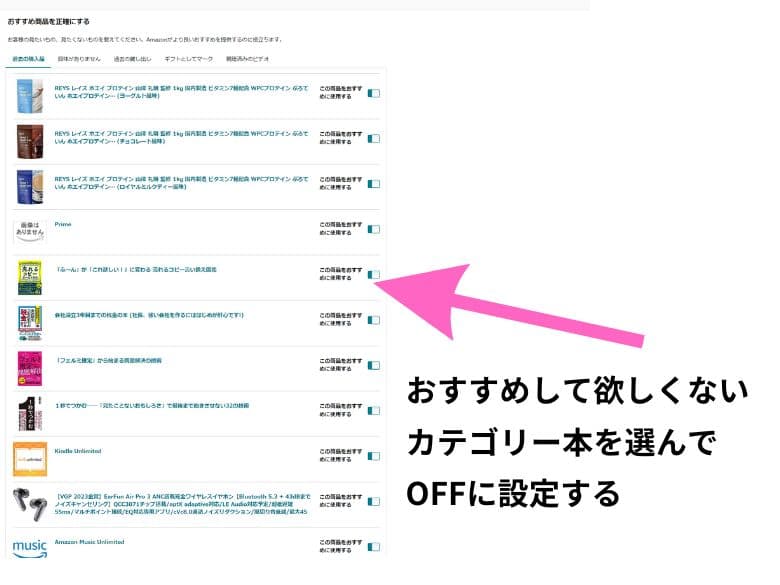
上記の設定をすることで、過去に自分が検索した本がおすすめされることが防げます。
履歴を見られたくなければアカウントを分ける
Amazonは、アカウント単位で情報が管理されます。
Amazonのログイン情報を教えることで、Kindle Unlimitedを家族や知人と共有できますが、
履歴を見られたくなければ、アカウントを分けましょう。
 ソレイユ
ソレイユ1アカウント=1個人
余計な心配がなくていいです
まとめ
当記事では、Kindle Unlimitedの履歴を削除する方法についてお伝えしました。
Kindle Unlimitedは、次のように閲覧履歴は削除できますが、利用履歴(ダウンロードした本の履歴)は削除できません。
| 履歴 | 閲覧 履歴 | 利用 履歴 |
|---|---|---|
| 削除の可否 | できる | できない |
自分の興味ある本を相手に知られたくないなら、アカウントを共有しないことをおすすめします。
今だけの
キャンペーン
- キャンペーン内容:→ 3ヶ月無料(7/14まで)
- 価格:
2,940円→ 0円 (通常は1ヶ月 980円 → 0円) - 対象者:こちらにアクセスして、キャンペーン表示された方限定)
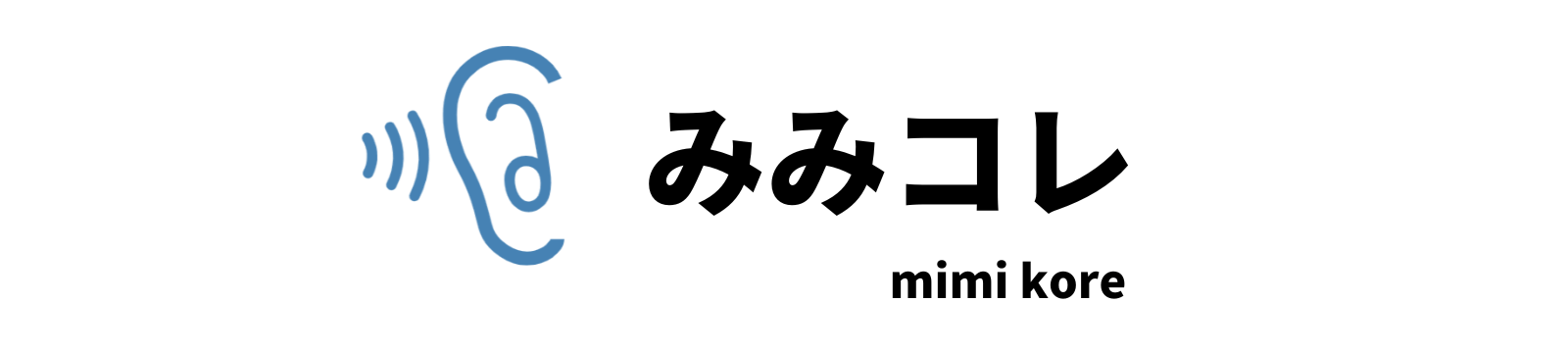
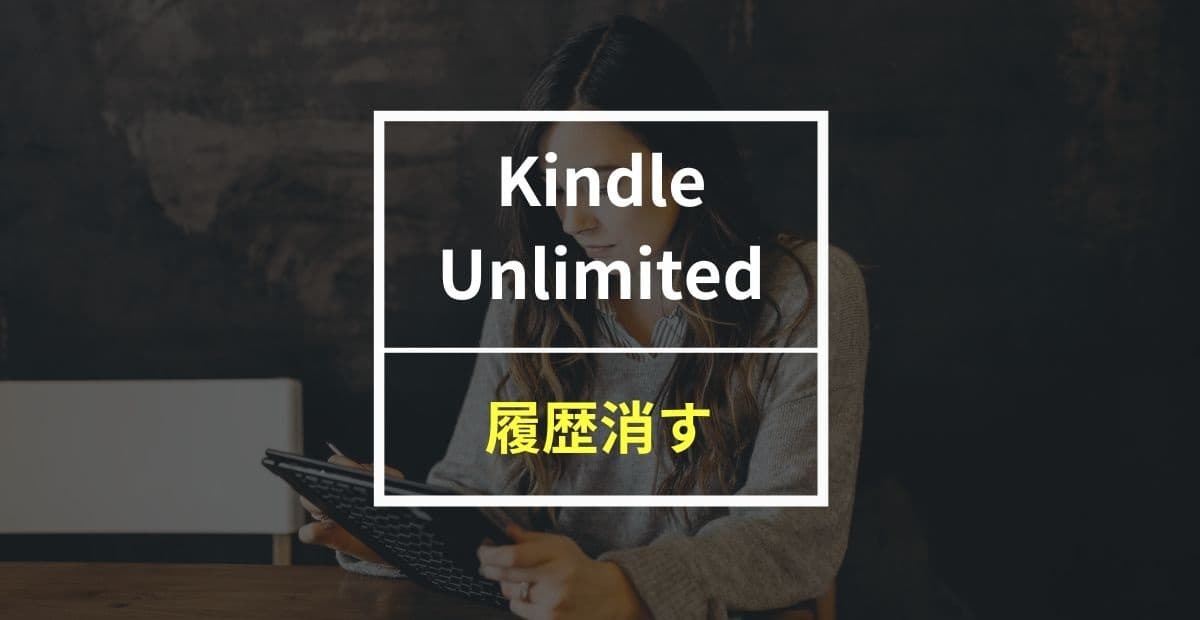
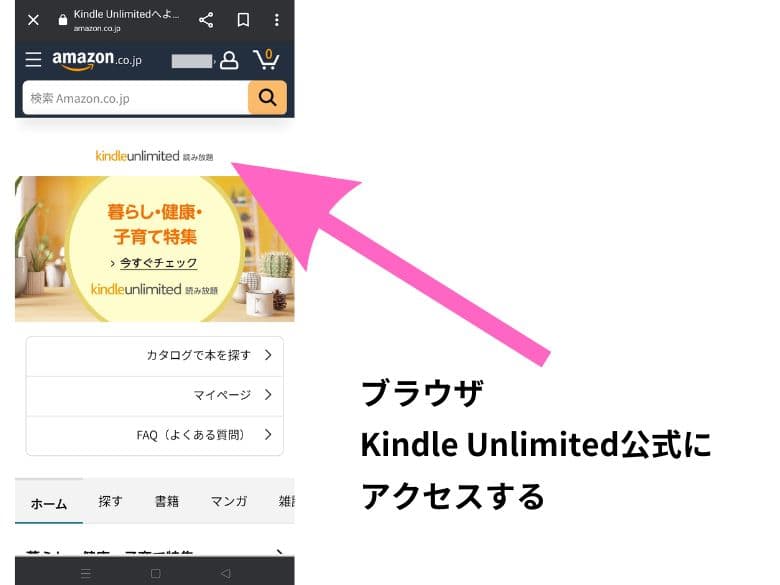
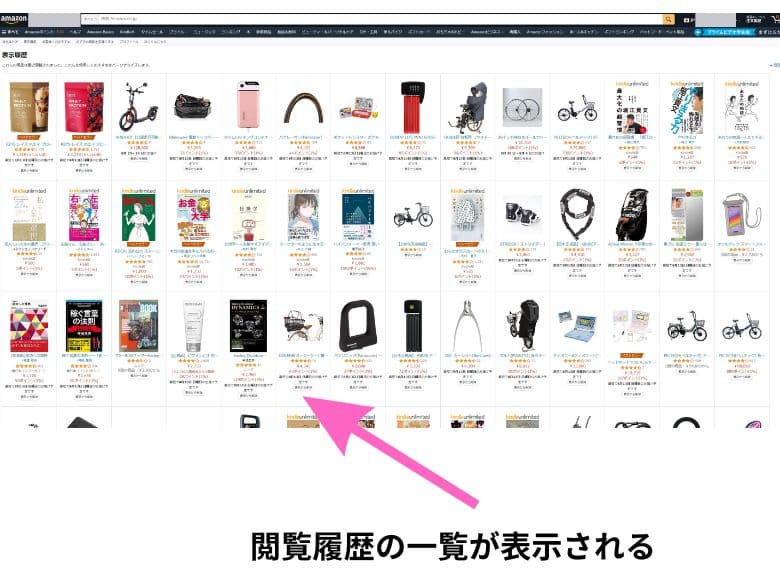

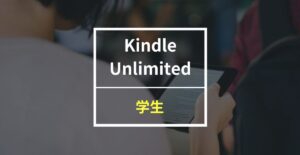
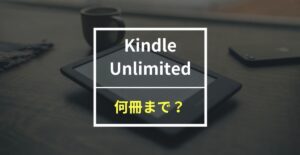



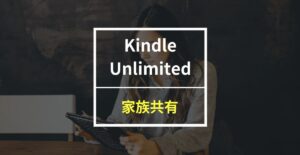
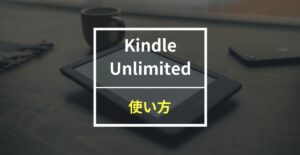
コメント